Les fichiers WebM sont probablement l'un des formats de fichiers les plus déroutants. La lecture de fichiers WebM peut présenter un défi pour les utilisateurs, car elle nécessite parfois des étapes supplémentaires. Mais il n’est pas nécessaire qu’il en soit ainsi. Si vous souhaitez lire des fichiers WebM et trouver les lecteurs WebM appropriés, ne cherchez pas plus loin !
Voyons comment lire les fichiers WebM et ce qu'ils sont.
Dans cet article
Quels sont les fichiers WebM et pourquoi les lire ?
WebM (Web Media) est un format de fichier open-source et sans redevance avec du contenu audio et vidéo développé par le projet WebM.
Comme son nom l'indique, les fichiers WebM sont conçus pour être utilisés et lus sur Internet. Ils peuvent être utilisés pour des films HD, des vidéos, des appels vidéo, du streaming en ligne, etc.
Ils utilisent les codecs vidéo VP8 et VP9, ce qui permet de réaliser des taux de compression plus élevés. Ainsi, une page web de petite taille peut contenir une vidéo haute résolution sans prendre des heures pour charger.
En ce qui concerne les formats vidéo, les fichiers WebM se distinguent du reste. Comme il n'y a pas beaucoup d'options gratuites en matière de formats vidéo, la plupart d'entre eux nécessitant des paiements de redevances, fournir un format de fichier vidéo gratuit et une expérience de lecture vidéo fluide est ce qui fait la particularité de WebM.
De plus, les fichiers WebM sont adaptés à HTML5, permettant aux spectateurs d'accéder aux vidéos sur différents navigateurs, y compris Internet Explorer et Opera.
Comment ouvrir un fichier WebM
Même si les fichiers WebM sont largement utilisés, certains programmes et applications ne les supportent pas. Ici, nous avons différentes réponses à la question de comment ouvrir un fichier WebM.
Méthode 1: Lire des fichiers WebM sur votre navigateur
Lire des fichiers WebM sur votre navigateur pourrait être le moyen le plus simple de le faire.
Parce que les fichiers WebM sont pris en charge par la plupart des navigateurs modernes, y compris Google Chrome, Mozilla Firefox, Microsoft Edge, Opera et Safari, la lecture de vos fichiers à travers eux devrait être rapide et facile.
Pour lire des fichiers WebM à travers votre navigateur, vous n'avez qu'à :
- Ouvrez le navigateur de votre choix.
- Appuyez sur Ctrl+O sur votre clavier.

- Sélectionnez le fichier que vous souhaitez lire et cliquez sur Ouvrir.
La vidéo apparaîtra dans votre navigateur. C'est tout ce qu'il y a à faire.
Voie 2 : Lire des fichiers WebM à l'aide d'un lecteur WebM
Une façon de lire les fichiers WebM est de télécharger et d'installer un lecteur vidéo WebM. Cela ne signifie pas que vous aurez besoin d'un lecteur spécifique conçu uniquement pour les fichiers WebM, mais simplement un qui les supporte.
Voici trois lecteurs pour les fichiers WebM que vous devriez considérer :
👉VLC Media Player
Un lecteur multimédia éprouvé qui prend en charge les fichiers WebM est VLC Media Player. Ce lecteur gratuit et open-source prend en charge tous les types de fichiers multimédias et est très facile à utiliser.
Il est disponible pour tous les systèmes d'exploitation, y compris Windows, Mac OS X, Linux, Unix, iOS et Android. De plus, il prend en charge divers formats audio tels que MP3, AAC, WAV, WMA, FLAC, et autres.
Pour lire des fichiers WebM avec VLC, il vous suffit de :
- Lancer le lecteur.
- Dans le coin supérieur gauche, recherchez et cliquez sur Média.

- Sélectionnez Ouvrir un fichier et choisissez le fichier WebM que vous souhaitez lire.
- Cliquez sur Ouvrir.
Et c'est tout !
👉Media Player Classic – Home Cinema (MPC-HC)
Un autre excellent lecteur multimédia qui vous permet de lire des fichiers WebM est MPC-HC. Il prend en charge divers formats audio, y compris MP3, AAC, WAV, FLAC, et autres.
Bien que certains utilisateurs puissent le trouver obsolète, c'est toujours un lecteur fiable avec une interface utilisateur conviviale.
Malheureusement, MPC-HC est principalement conçu pour les utilisateurs de Windows et ne fonctionne pas sur d'autres systèmes d'exploitation. Si vous utilisez un système d'exploitation Windows et que vous cherchez à lire un fichier WebM gratuitement, MPC-HC est fait pour vous.
Pour lire les fichiers WebM en utilisant MPC-HC, vous devez:
- Lancer le lecteur.
- Aller à Fichier dans le coin supérieur gauche et cliquer sur Ouvrir un fichier.

- Sous Ouvrir, cliquez sur Parcourir, trouvez et sélectionnez le fichier dont vous avez besoin.
- Enfin, appuyez simplement sur D'accord, et la vidéo commencera à jouer.
👉CyberImage nom PowerDVD
Si vous cherchez un lecteur multimédia complet avec de nombreuses fonctionnalités, CyberImage nom PowerDVD pourrait être un bon choix.
Il prend en charge une large gamme de formats audio (MP3, AAC, WAV, WMA, Dolby Digital, DTS, etc.), ainsi que des formats vidéo, y compris WebM. CyberImage nom PowerDVD est disponible pour les utilisateurs de Windows et de Linux.
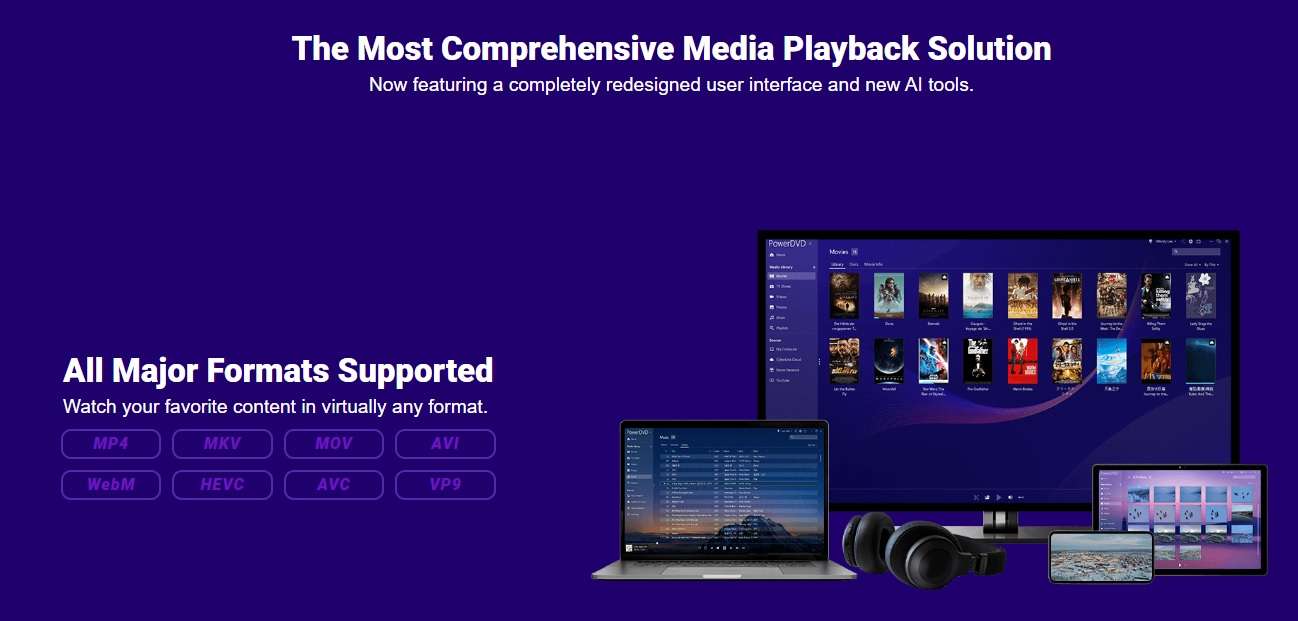
Il est disponible en mode PC et TV, offrant à la fois une expérience de visualisation sur PC et une expérience cinématographique sur votre téléviseur. CyberImage nom PowerDVD a à la fois des versions gratuites et payantes, mais les versions payantes vous permettent d'accéder à des fonctionnalités supplémentaires.
Il existe plusieurs moyens de lire des fichiers WebM en utilisant CyberImage nom PowerDVD, et voici le plus simple:
- Lancer CyberImage nom PowerDVD.
- Une interface apparaîtra, vous permettant de choisir entre les modes PC et TV. Sélectionnez Mode PC.
- Sur le côté gauche, vous verrez les principales sections de PowerDVD (Bibliothèque multimédia, Mon ordinateur, Listes de lecture, etc.). Cliquez sur Mon ordinateur.

- Sous Mon ordinateur, vous trouverez toutes vos partitions et documents. Trouvez le fichier que vous souhaitez lire manuellement, ou allez dans la barre de recherche dans le coin supérieur droit et tapez le nom du fichier souhaité.
- Une fois que vous avez trouvé le fichier que vous recherchez, double-cliquez dessus et il se lancera.
Voie 3 : Installez des packs de codec WebM
Vous devez également installer des packs de codecs WebM pour que vos lecteurs multimédias puissent lire les fichiers WebM.
Les packs de codecs sont des collections d'algorithmes audio et vidéo liés à la compression et à la décompression. Ils aident les lecteurs multimédias à décoder les fichiers ouverts et à les lire sans aucun problème.
K-Lite Codec Pack offre une sélection de packs de codecs disponibles pour les utilisateurs souhaitant les installer.
Pour télécharger et installer des packs de codecs WebM à l'aide de K-Lite, vous devez :
- Choisissez le pack de codecs qui correspond à vos besoins. Tous les packs de codecs prennent en charge la lecture de WebM, bien qu'il soit bon de voir ce que différentes versions ont à offrir si vous en avez besoin pour d'autres formats de fichier.

- Cliquez sur Téléchargez à côté de la version que vous avez choisie.
- Sous la rubrique Téléchargement, choisissez un serveur à partir duquel vous souhaitez télécharger le fichier.

- Une fois le fichier téléchargé, cliquez sur Installer et suivez la procédure d'installation de base.
- Lors de l'installation, vous devrez choisir des composants. Sélectionnez WebM(VP8) et WebM(VP9).

- Une fois que vous avez installé le pack de codecs, redémarrez votre lecteur multimédia.
Votre lecteur multimédia lira les fichiers WebM sans aucun problème.
Voie 4 : Lire des fichiers WebM en les convertissant dans un autre format
Une autre façon de lire les fichiers WebM est de les convertir dans un autre format de fichier. Cela peut sembler être une étape supplémentaire, mais la conversion est probablement la meilleure option si vous devez lire le fichier sur un appareil qui ne prend pas en charge le WebM.
En ce qui concerne la conversion, vous pouvez le faire en ligne en téléchargeant un logiciel de conversion ou à travers un lecteur multimédia.
Pour convertir des fichiers WebM en ligne, rendez-vous sur Convertisseur en ligne. C'est facile à utiliser :
- Sur la page d'accueil, cliquez sur Convertisseur vidéo.
- Ensuite, sous Sélectionner, choisissez WEBM Converter.

- Sous Convertir, choisissez un format de fichier vers lequel vous souhaitez convertir votre vidéo.

- Téléchargez votre fichier en cliquant sur Choisir un fichier et appuyez sur Convertir.
- Attendez le téléchargement et la conversion.
- Une fois le fichier converti, un nom d'image de téléchargement apparaîtra. Cliquez dessus et téléchargez votre fichier.
Cependant, si vous préférez convertir votre fichier WebM à l'aide d'un outil de conversion sur votre PC, vous pouvez télécharger et installer HandBrake. C'est un logiciel populaire et réputé pour la conversion vidéo.
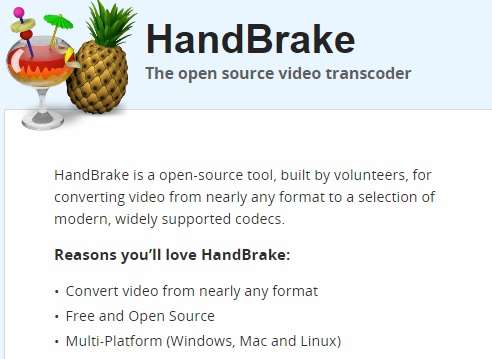
Pour convertir des fichiers WebM avec HandBrake, il suffit de :
- Lancer Handbrake.
- Cliquez sur Open-source et trouver et sélectionner votre fichier WebM. Cliquez sur Ouvrir.
- Sélectionnez le format dans lequel vous souhaitez convertir votre fichier dans Paramètres de sortie.
- Choisissez un emplacement où vous souhaitez enregistrer votre fichier converti en cliquant sur Parcourir.
- Appuyez Démarrer l'encodage pour commencer la conversion.
- Lorsque HandBrake a terminé la conversion de votre fichier, allez à l'emplacement où vous l'avez enregistré et lisez-le à l'aide de n'importe quel lecteur multimédia de votre choix.
Bonus: Comment récupérer les fichiers WebM perdus
Parfois, peu importe à quel point nous sommes prudents, nous finissons par perdre nos fichiers. Rappelez-vous que cela n'a pas besoin d'être permanent. Avec l'aide de Wondershare Recoverit, vous pouvez récupérer vos fichiers WebM en un rien de temps.
Wondershare Recoverit prend en charge la récupération de plus d'un millier de formats de fichiers, y compris les fichiers WebM. Avec des options gratuites et payantes, Wondershare Recoverit est là pour répondre à tous vos besoins de récupération de fichiers. Mieux encore, il est très convivial, ce qui en fait une solution optimale pour toute personne souhaitant récupérer des données perdues.
Pour récupérer des fichiers WebM perdus à l'aide de Wondershare Recoverit, il vous suffit de suivre quelques étapes simples :
- Lancez Wondershare Recoverit et allez à Disques durs et emplacements.

- Choisissez le disque dur où la perte de données s'est produite. Cliquez sur Démarrer pour commencer la numérisation de votre disque dur.
- Attendez un peu que Wondershare Recoverit termine la numérisation.

- Après la numérisation, choisissez les fichiers que vous souhaitez récupérer, puis cliquez sur Récupérer. Enfin, choisissez un emplacement où vous souhaitez enregistrer vos fichiers.

Conclusion
Lecture de fichiers WebM peut sembler compliqué au début. Cependant, une fois que vous aurez pris le coup de main, vous gérez vos vidéos en un rien de temps.
En suivant les instructions ci-dessus, vous pouvez lire des fichiers WebM sans tracas. Vous pouvez les ouvrir dans des lecteurs multimédias tels que VLC ou CyberImage, ou en utilisant un navigateur de votre choix. Si vous utilisez des lecteurs multimédias, assurez-vous d'avoir les bons packs de codecs installés. Par ailleurs, si vous préférez ne pas lire les fichiers WebM, vous pouvez toujours les convertir dans un autre format de fichier.
Enfin, s'il arrive que vous perdiez votre fichier WebM, vous pouvez le récupérer en comptant sur Wondershare Recoverit.
FAQ
-
Pourquoi ne puis-je pas lire les vidéos WebM ?
Vous pourriez ne pas pouvoir lire les vidéos WebM pour quelques raisons. Cependant, la plus courante est la compatibilité logicielle.
Vous pourriez utiliser un lecteur multimédia qui ne prend pas en charge les fichiers WebM. Essayez de télécharger l'un des lecteurs multimédia mentionnés précédemment, comme VLC, par exemple, et ouvrez votre vidéo WebM.
Si vous êtes pressé, essayez d'ouvrir votre vidéo dans n'importe quel navigateur disponible.
-
Dois-je utiliser WebM plutôt que MP4 ?
Que vous deviez utiliser des fichiers WebM plutôt que MP4 dépend de vos besoins.
Si vous voulez diffuser ou télécharger une vidéo, le choix le plus sûr est d'utiliser WebM. En revanche, si vous voulez lire un fichier compatible avec la plupart des appareils, vous pouvez opter pour MP4.
MP4 peut offrir une meilleure qualité vidéo, tandis que WebM a un ratio de compression plus élevé.
En fin de compte, c'est à vous de décider.
-
Windows Media Player peut-il lire les fichiers WebM ?
Malheureusement, Windows Media Player ne peut pas lire les fichiers webM. Il affichera un message indiquant que le fichier sélectionné a une extension que Windows Media Player ne reconnaît pas. Pensez à utiliser un autre lecteur ou à installer des packs de codecs.



